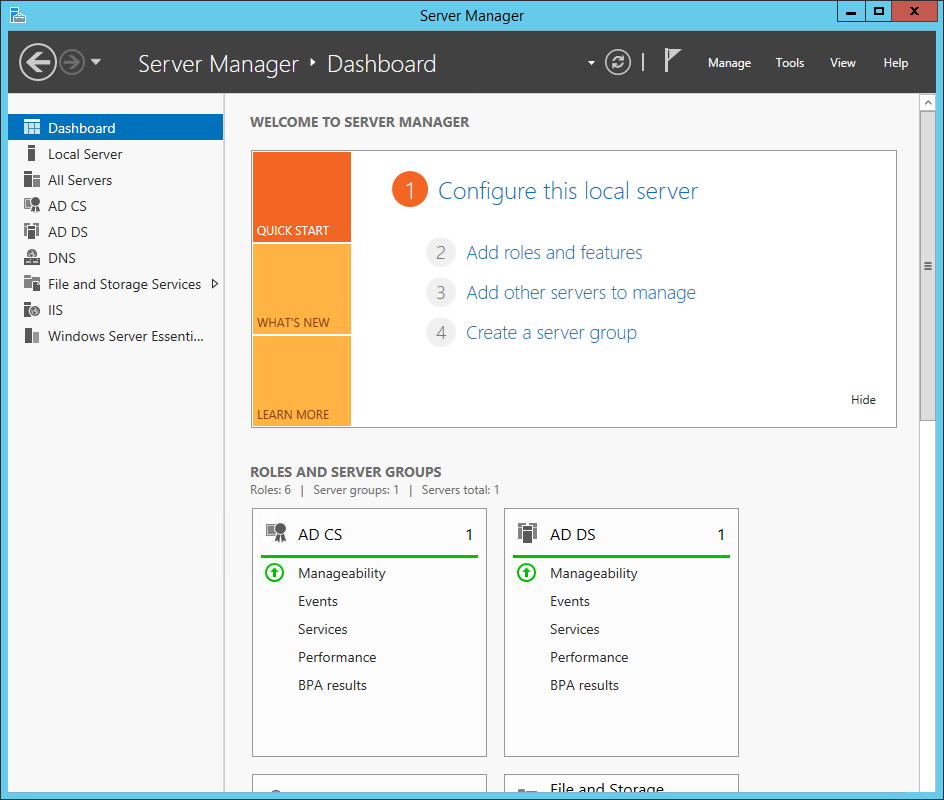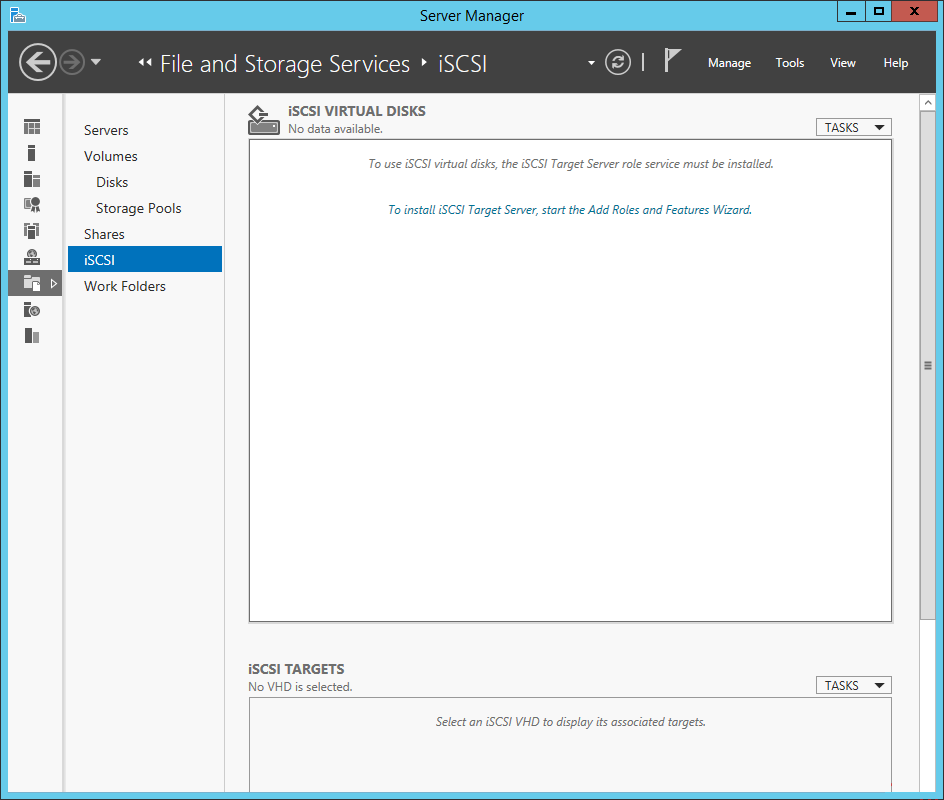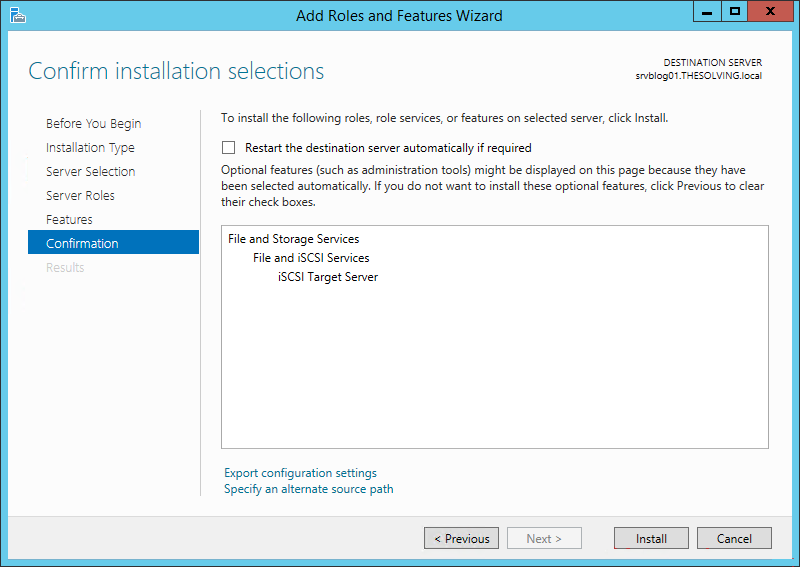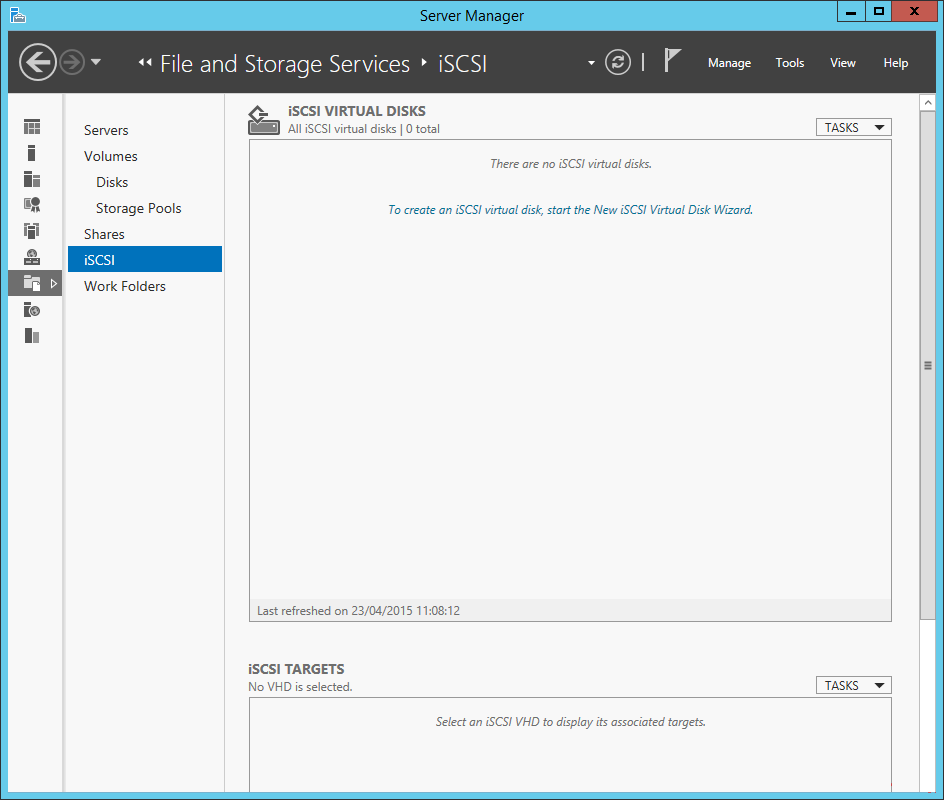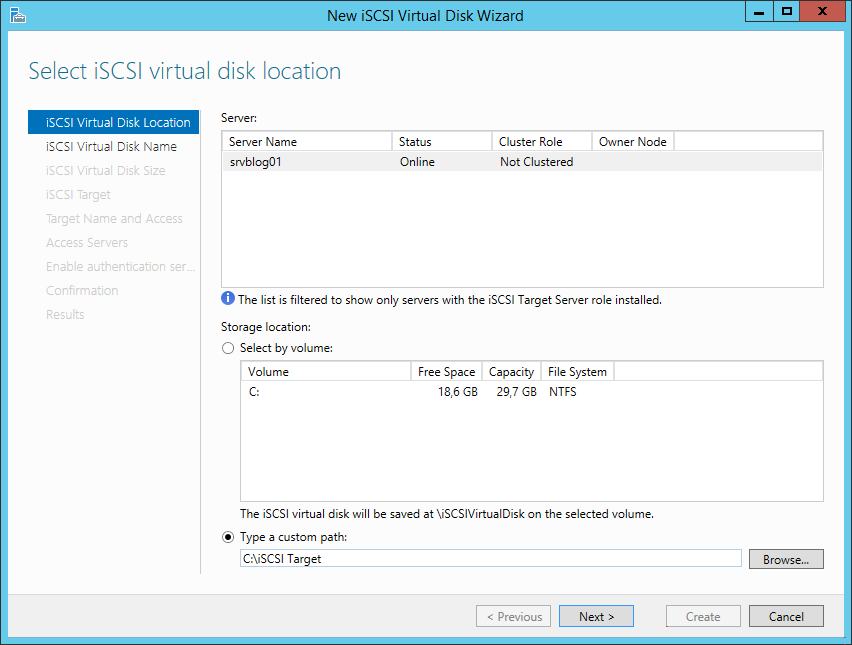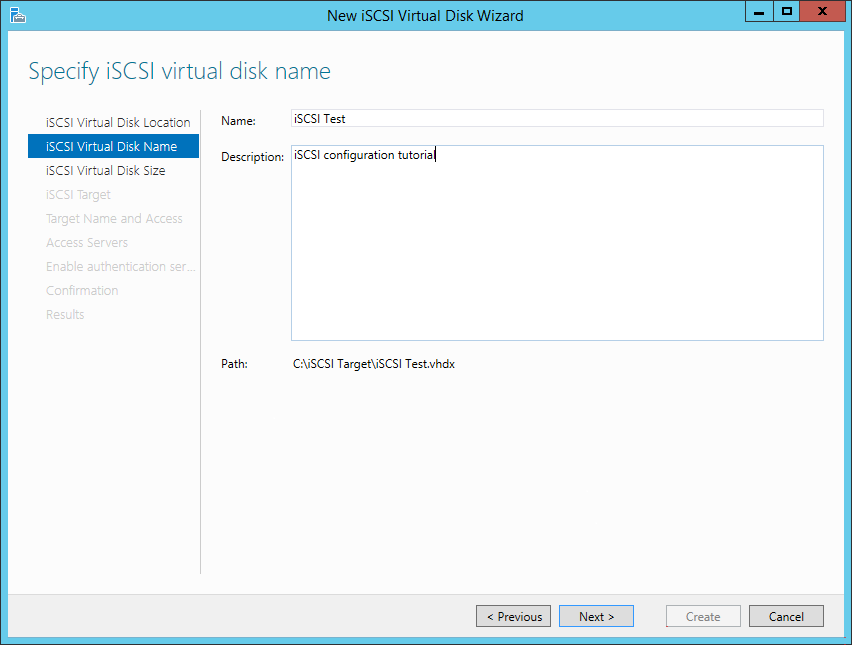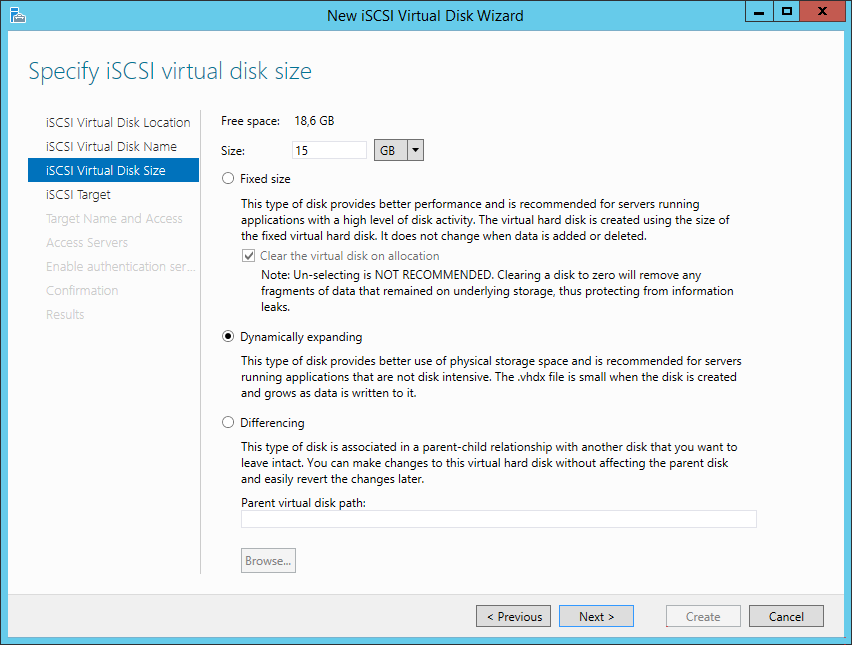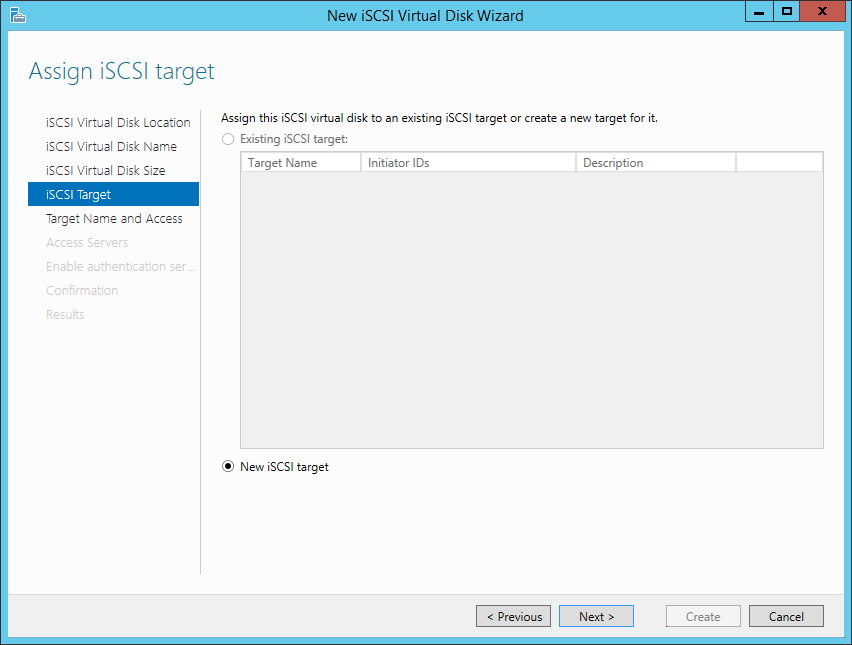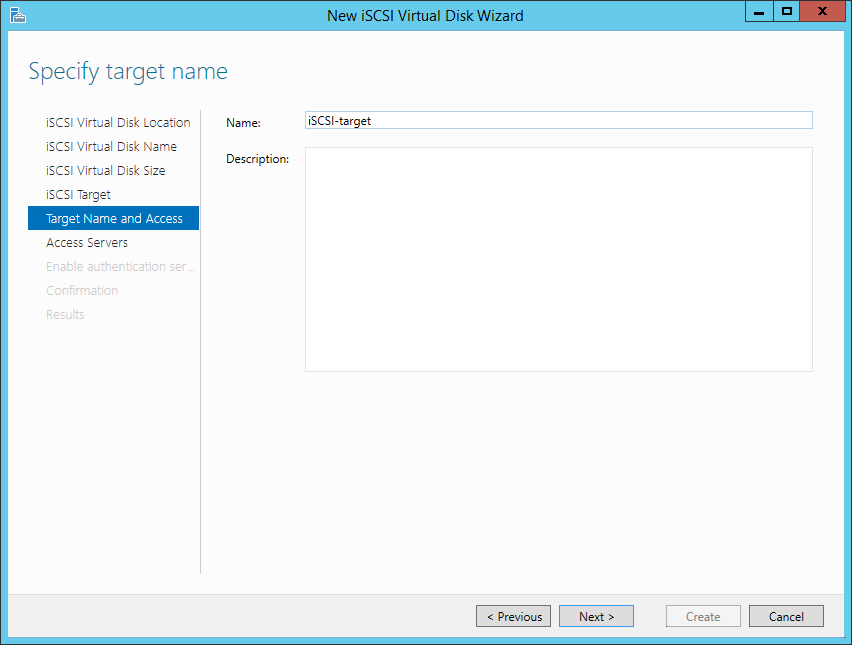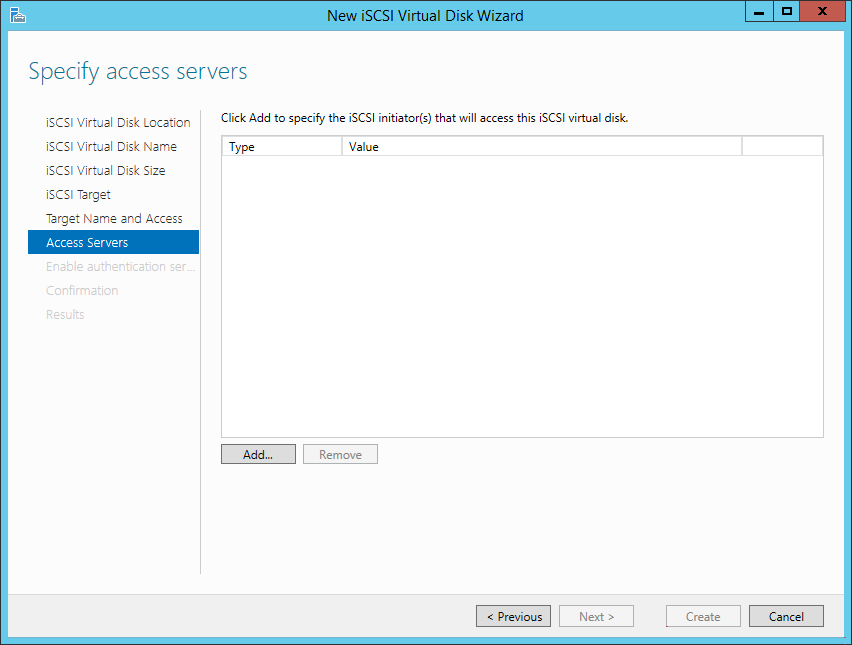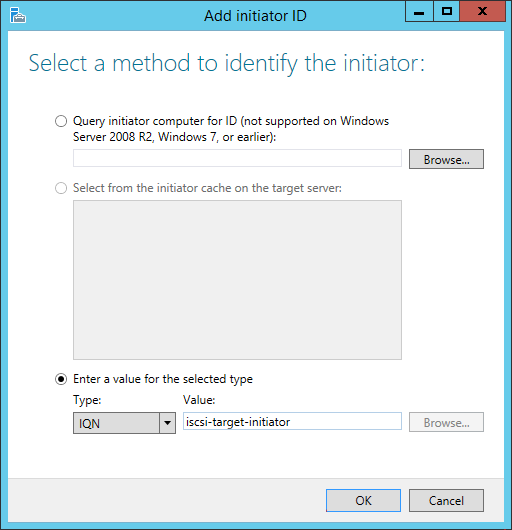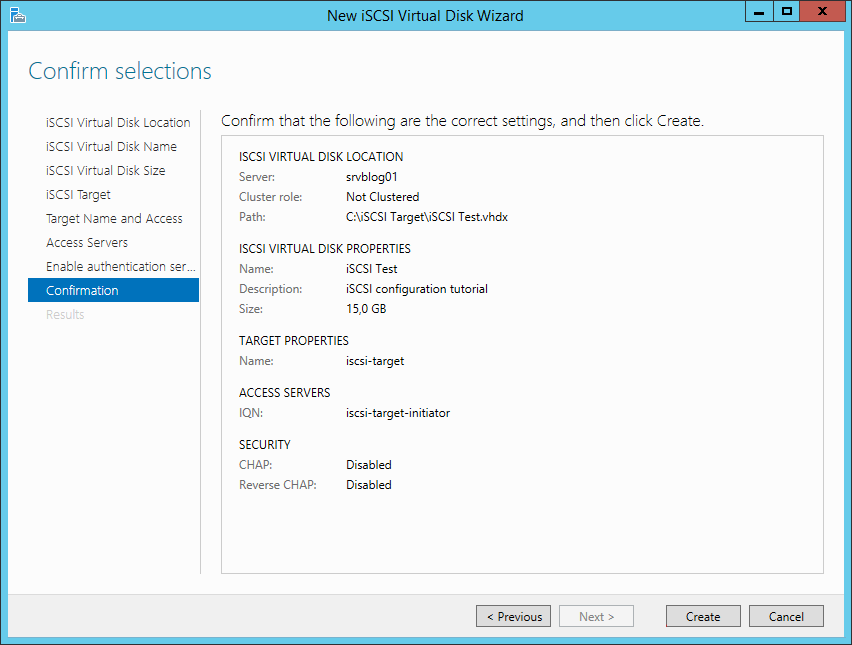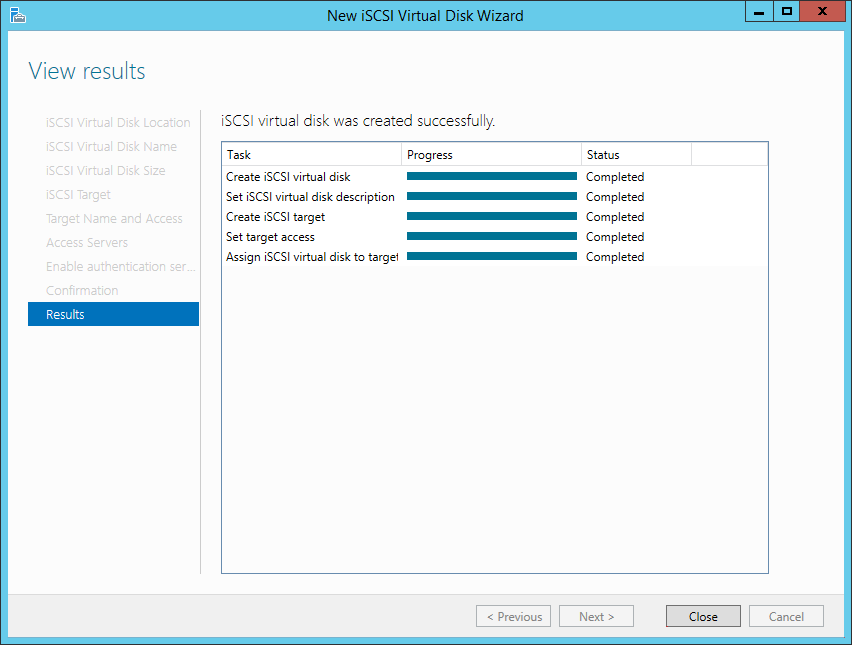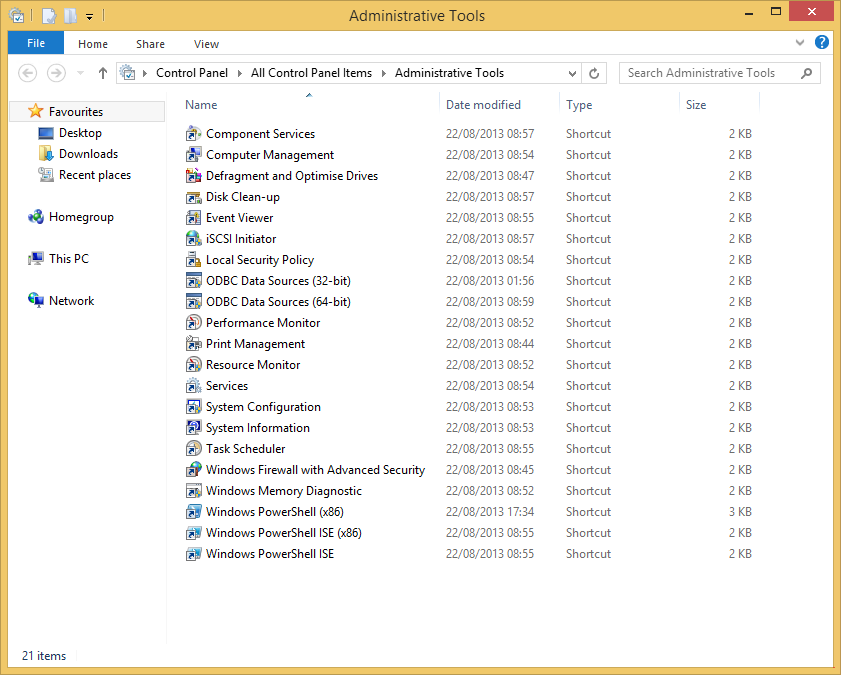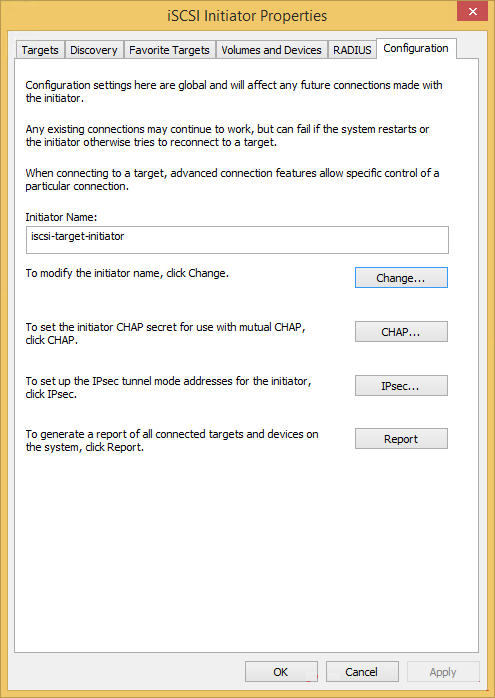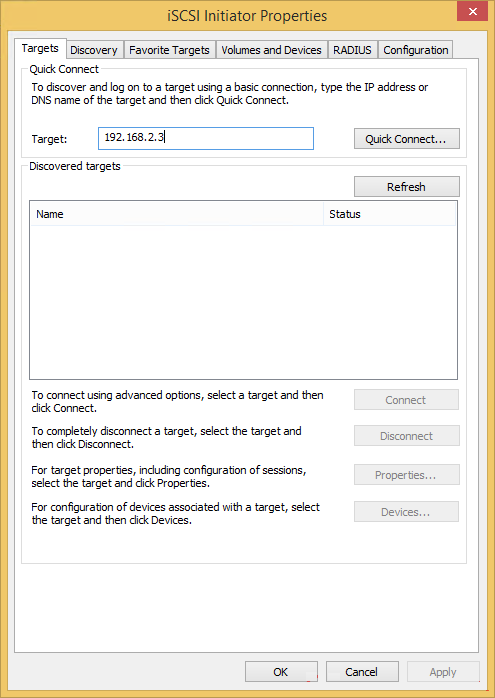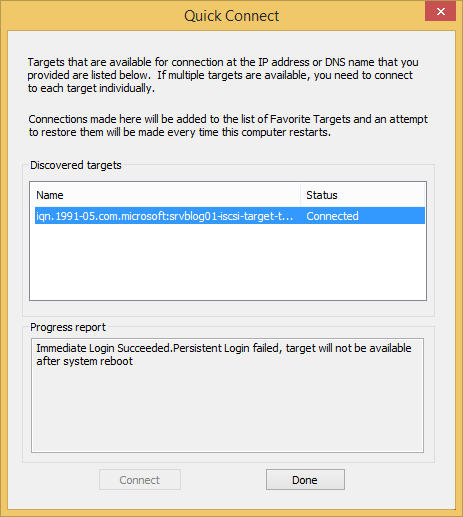نحوه راه اندازی iSCSI initiator در ویندوز سرور
iSCSI یا Internet Small Computer System Interface یک پروتکل لایه انتقال است که نحوه انتقال پکت های SCSI را روی شبکه TCP/IP بیان میکند. در حقیقت در بالای لایه انتقال کار میکند و اجازه ارسال دستورات SCSI روی شبکه LAN، WAN یا حتی اینترنت را میدهد. در این پست قصد داریم به نحوه راه اندازی iSCSI initiator در ویندوز سرور بپردازیم.
نحوه کارکرد ISCSI:
iSCSI داده های بلاکی را بین iSCSI initiator روی سرور و iSCSI target روی دستگاه ذخیره سازی، انتقال میدهد. در حقیقت iSCSI، دستورات SCSI را در داخل پکت برای لایه TCP/IP بسته بندی میکند. پکت ها روی شبکه به صورت point to point یا به عبارت دیگر نقطه به نقطه ارسال میشوند. پس از دریافت، پروتکل iSCSI پکت ها را باز میکند، دستورات SCSI را جدا میکند، بنابراین سیستم عامل دستگاه ذخیره سازی را به صورت یک SCSI محلی در نظر میگیرد. (یا به عبارت دیگر به صورت یک فضای ذخیره سازی محلی در نظر میگیرد، با اینکه ممکن است در کیلومترها دورتر و در دیتاسنتر دیگری وجود داشته باشد!).
نسخه های ویندوز سرور ۲۰۱۲ ، میتوانند iSCSI target را مدیریت کنند، اما نسخه ها قدیمی مایکروسافت نیازمند نصب نرم افزار های جداگانه هستند.
در این مقاله به بررسی ساخت iSCSI target و ارتباط آن با کلاینت میپردازیم.
Server Manager را باز کنید:
طبق تصویر کلیک کنید تا iSCSI Target Server را نصب نمایید.
در مرحله بعد، نصب به صورت از پیش پیکربندی شده و خلاصه نشان داده شده است. تنها کافی است که Next بزنید تا این Role کاملا نصب شود.
اکنون که iSCSI target Server نصب شده است، میتوانید یک target دیگر پیکربندی کنید. اکنون برای ساخت یک iSCSI virtual disk یا به عبارت دیگر دیسک مجازی iSCSI کلیک کنید. در حقیقت این همان دیسکی است که کامپیوتر های کلاینت آن را به صورت محلی روی سیستم عامل خود خواهند دید! این اتفاق در لایه انتقال و به کمک پروتکل iSCSI می افتد.
یک درایو برای ذخیره سازی virtual disk مشخص کنید:
یک نام به iSCSI virtual disk تخصیص دهید:
اندازه را مشخص کنید و گزینه Dynamically expanding را انتخاب کنید:
New iSCSI target را انتخاب کنید:
یک نام به iSCSI target تخصیص دهید:
برای محدود کردن دسترسی های iSCSI initiator ها به iSCSI target روی Add کلیک کنید:
IQN را انتخاب کنید و برای آن نامی در نظر بگیرید:
حتی میتوانید به کمک پروتکل CHAP احراز هویت نیز بکنید:
روی Create کلیک کنید:
در اینجا Taget ایجاد شده است:
اکنون باید یک کامپیوتر کلاینت را به iSCSI target متصل کنیم تا آن virtual disk سرور را به صورت هارد داخلی خود ببینند. وارد کنترل پنل شوید و Administrative Tools را انتخاب کنید. iSCSI initiator را اجرا کنید:
به تب Configuration وارد شوید و نام initiator را وارد کنید (همان نامی که جلوی IQN نوشته بودید):
به تب Targets بروید و IP مربوط به Target Server را مشخص کنید سپس روی Quick Connect کلیک کنید:
ارتباط ایجاد شده است:
اکنون اگر وارد disk management شوید، یک درایو دیگر به شما اضافه شده است، میتوانید این درایو را فرمت کنید یا هر کاری با آن انجام دهید.
جمع بندی
شما به کمک یک iSCSI initiator که در کلاینت موجود است موفق شده اید به یک سرور که hard disk در آن موجود است وصل شوید، اهمیتی ندارد که این سرور کجا قرار دارد، روی LAN یا روی شبکه اینترنت و کیلومتر ها دورتر، به هر حال کامپیوتر شما، آن دستگاه ذخیره سازی را به کمک پروتکل iSCSI به صورت محلی در نظر میگیرد.